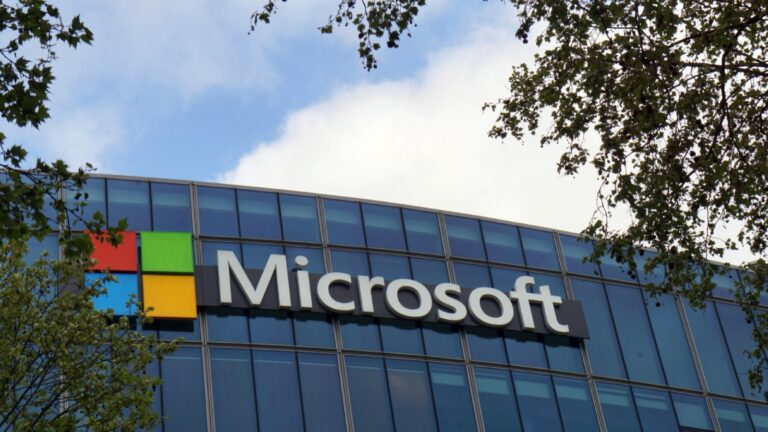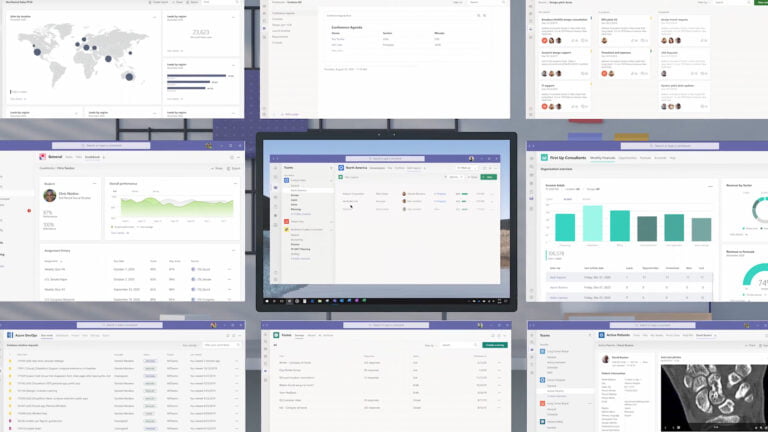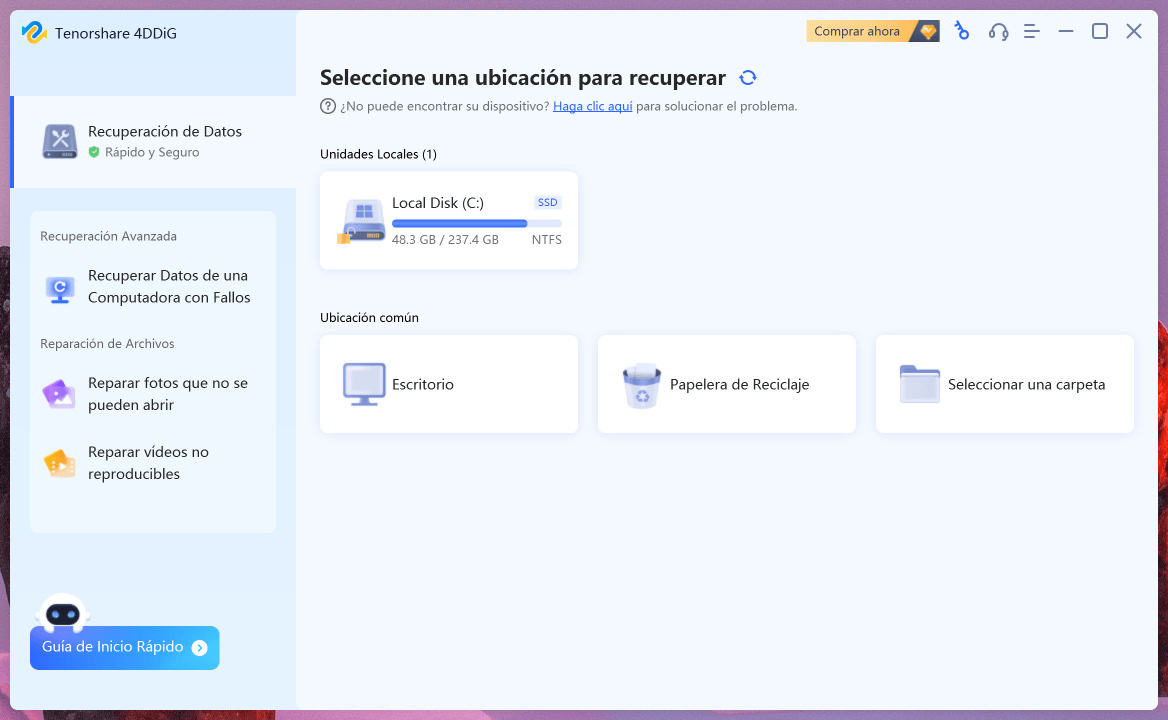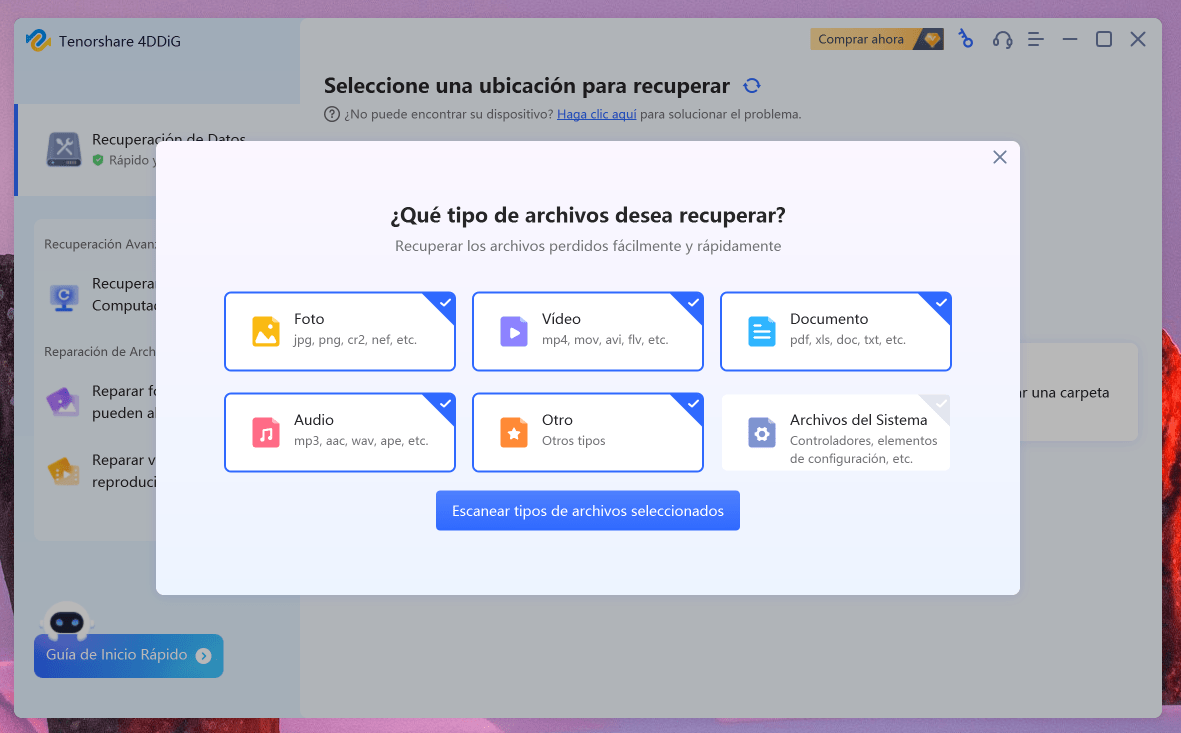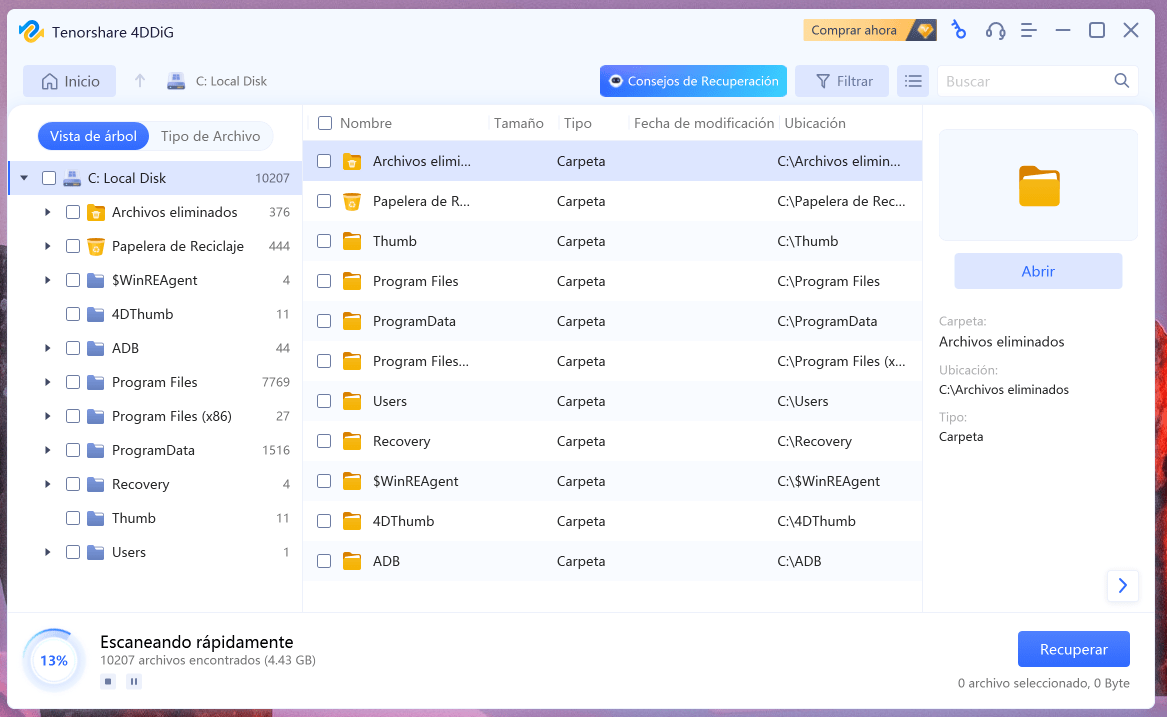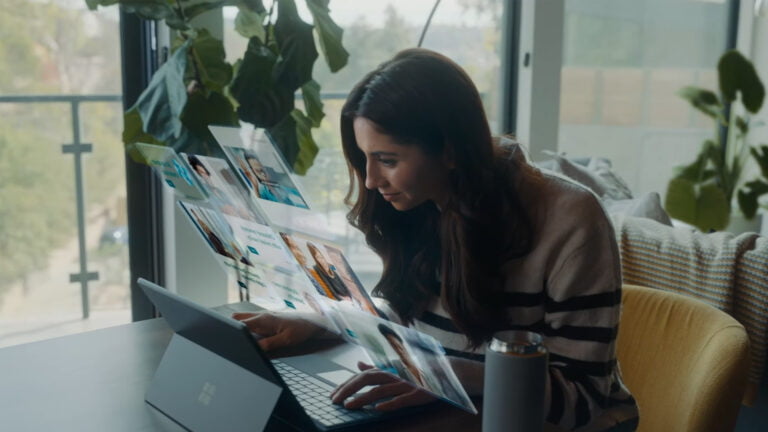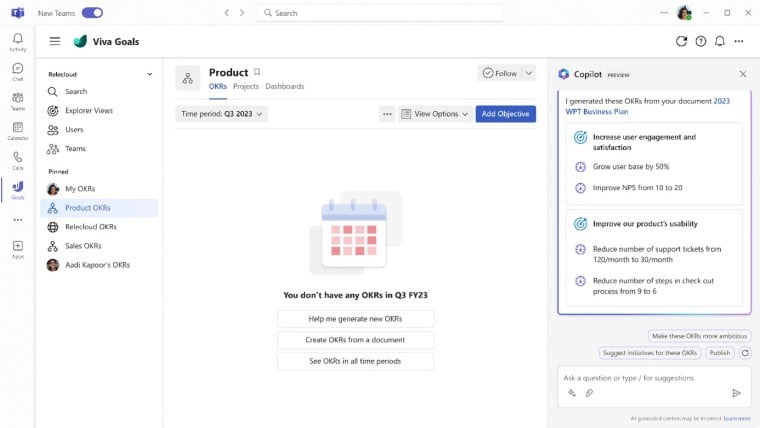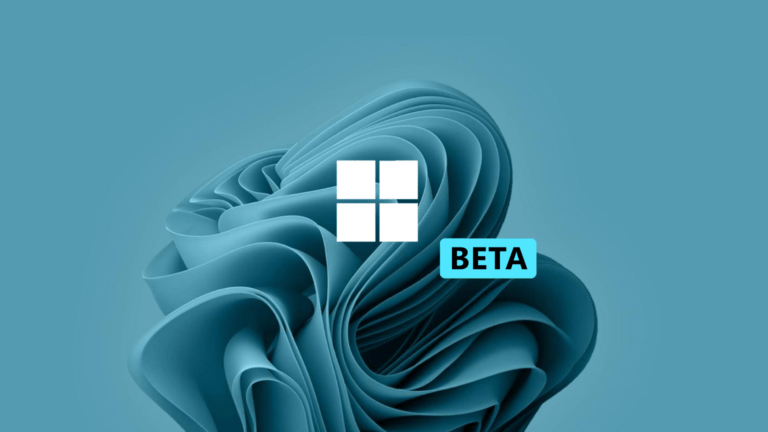Microsoft ha anunciado los resultados financieros correspondientes al tercer trimestre de su año fiscal 2023, que finalizó el 31 de marzo. La compañía ha reportado unos ingresos de $52.9 mil millones, lo que supone un aumento del 7% respecto al mismo periodo del año anterior. El beneficio operativo fue de $22.4 mil millones, un 10% más, y el beneficio neto se situó en $18.3 mil millones, un 9% más. El beneficio por acción diluido fue de $2.45, un 10% más.
La nube sigue siendo el motor de crecimiento de Microsoft
El principal impulsor del crecimiento de Microsoft sigue siendo su negocio de nube inteligente. Este engloba sus servicios de Azure, Office 365, Dynamics 365 y LinkedIn. Esta división generó unos ingresos record, un 17% más que hace un año. Dentro de este segmento, los ingresos de Azure crecieron un impresionante 27%, mientras que los de Microsoft 365 Comercial aumentaron un 14%. Por último, los ingresos de LinkedIn crecieron un 8%, con un aumento en los ingresos por publicidad.
El desplome de los PCs el punto negativo en las cuentas
El mercado de PC tuvo un trimestre especialmente malo, ya que tanto IDC como Canalys informaron de que las ventas de PC y portátiles se redujeron en torno a un 30% interanual. Los problemas del mercado de PC también han afectado a los ingresos por dispositivos de Microsoft, que incluyen HoloLens y accesorios para PC en lugar de solo los ingresos por Surface. Los ingresos por dispositivos han caído un 30% en el tercer trimestre.
A pesar de la caída de los ingresos, «la demanda de PC fue un poco mejor de lo que esperábamos», afirma la directora financiera de Microsoft, Amy Hood, en una conferencia sobre resultados celebrada hoy. La demanda fue mayor de lo esperado en el sector comercial, añadió Hood. Microsoft espera ahora un trimestre similar en el cuarto trimestre del año fiscal 2023, en el que «tanto Windows OEM como los dispositivos deberían descender en torno a los 20 puntos», afirma Hood.
Xbox tampoco termina de despegar
Sin embargo, los ingresos por dispositivos no incluyen los esfuerzos de Microsoft en Xbox. Estos se dividen en ingresos por hardware de Xbox, que han caído un 30% este trimestre. Junto con un ligero aumento del 3% en los ingresos por contenidos y servicios de Xbox gracias al crecimiento de Xbox Game Pass. En general, los ingresos por juegos han disminuido un 4%.
Microsoft vendió menos consolas Xbox Series X|S durante el trimestre navideño que a precios más altos en el mismo periodo de 2022. Esta tendencia ha continuado en el trimestre más reciente. Microsoft achaca la mayor parte del descenso de los ingresos por hardware de Xbox al «aumento de la oferta de consolas» durante el mismo trimestre del año pasado. Parece que la empresa sigue luchando con los suministros de hardware y quizás con una demanda más blanda.
Este resulta ser el trimestre más bajo de ingresos de hardware de Xbox desde que Microsoft lanzó sus consolas Xbox Series X|S en 2020. La caída en los ingresos de hardware de Xbox no es particularmente sorprendente. El equipo de Xbox tuvo un 2022 en blanco y eso impidió fomentar las ventas.
A pesar de la caída del hardware, el CEO de Microsoft, Satya Nadella, dice que «establecimos récords del tercer trimestre para usuarios activos mensuales y dispositivos activos mensuales», en Xbox. Microsoft también casi alcanzó los 1.000 millones de dólares en ingresos por suscripciones. Microsoft espera un crecimiento de los ingresos por juegos en su próximo cuarto trimestre fiscal 2023 «de un dígito medio a alto», según la directora financiera Amy Hood, junto con «un crecimiento de los ingresos por contenidos y servicios de Xbox de un dígito bajo a medio», gracias en parte a Xbox Game Pass y a los contenidos de terceros.
Office sigue siendo el rey
Sin embargo, los ingresos de Office, la nube y los productos de servidor han compensado los de Xbox, dispositivos y Windows. Los ingresos por productos de servidor y servicios en la nube crecieron un 17%, y los de Azure un 27%. Microsoft dice que este crecimiento fue impulsado por «la fuerte demanda de nuestros servicios basados en el consumo.»
Los suscriptores de consumo de Microsoft 365 crecieron un 12 por ciento este trimestre, hasta 65,4 millones de suscriptores. Eso también es un aumento en los 63,2 millones que Microsoft informó el trimestre pasado. Microsoft lanzó a principios de año una nueva suscripción básica a Microsoft 365 por 1,99 dólares al mes, lo que sin duda ha contribuido a mantener alto el número de suscriptores. Microsoft también ha estado impulsando la marca Microsoft 365 por encima de Microsoft Office, lo que ayudará a darla a conocer.
Los ingresos por productos comerciales y servicios en la nube de Office también crecieron un 13% este trimestre, con un aumento de los ingresos comerciales de Office 365 del 14%. LinkedIn también ha registrado un «récord de participación» este trimestre, según Microsoft. Las sesiones crecieron un 15% en la red social, y los ingresos aumentaron un 8%.
Nadella también reveló en la conferencia de resultados de Microsoft que Microsoft Teams cuenta ahora con 300 millones de usuarios activos mensuales, frente a los 280 millones de enero. Microsoft acaba de lanzar su último cliente de Teams, que mejora el uso de la memoria y el rendimiento, y tiene previsto extenderlo a finales de este año.